Windows 10'da Klasör Rengi Nasıl Değiştirilir
Çeşitli / / April 05, 2023
Masaüstünüzdeki sarı renkli klasör simgesinden sıkıldıysanız, yalnız değilsiniz. Beyin, uyanık kalmak ve renk değiştirmek için görselleri sever. Klasör simgelerinin şekli üretkenliğinize çok şey katabilir. Burada, Windows 10 klasör rengini değiştirmenin yollarını tartışacağız. Bu makaleyi okuduktan sonra, Windows 10'da renkli klasör simgelerinin yanı sıra Windows 10'da dosyaların nasıl renklendirileceğini de bileceksiniz.

İçindekiler
- Windows 10'da Klasör Rengi Nasıl Değiştirilir
- Yöntem 1: Özellikler Penceresinden
- Yöntem 2: Üçüncü Taraf Araçlar Aracılığıyla
- ICONS8 Web Sitesinden Klasör Rengi Nasıl Değiştirilir
Windows 10'da Klasör Rengi Nasıl Değiştirilir
Burada, Windows 10 PC'de klasör rengini değiştirmenin yollarını ayrıntılı olarak gösterdik.
Yöntem 1: Özellikler Penceresinden
Masaüstünüzün görünümünü beğenmediniz ve farklı renkli bir klasör simgesini mi tercih ediyorsunuz? Cevabınız ise Evet, Windows 10 için her zaman bir klasör renklendiriciye ihtiyacınız yoktur. Windows 10 klasör rengini değiştirmek için aşağıdaki adımları izleyin:
1. Şuraya git: dosya Simgeyi değiştirmek istiyorsanız, üzerine sağ tıklayın ve seçin Özellikler.

2. Tıklamak Özelleştirmek ve sonra seçin Simgeyi Değiştir…

3. Tıklamak Araştır… indirilen simge dosyasını seçmek için ICONS8 web sitesi.

4. seçin simge dosyası ve tıklayın Açık.

5. Tıklamak TAMAM ve daha sonra Uygula.
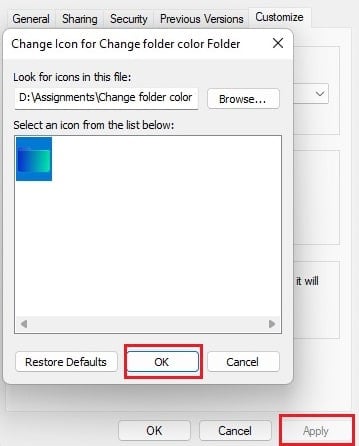
6. Tıklamak TAMAM Yapılan değişiklikleri kaydetmek için.
Ayrıca Oku:Windows'un Bu Temadaki Dosyalardan Birini Bulamamasını Düzeltin
Yöntem 2: Üçüncü Taraf Araçlar Aracılığıyla
Windows 10 için klasör renklendirici araçları aşağıdadır.
1. Klasör Renklendirici

Windows 10 klasör rengini değiştirmek için önceki yöntem pek çekici gelmediyse ve kolay bir çıkış yolu diliyorsanız, o zaman Softorino'dan klasör renklendirici 2 hayatı sizin için kolaylaştıracaktır.
- İle klasörlerin özelleştirilmesi farklı renkler.
- Kolay restorasyon orijinal klasör rengine.
- Windows Gezgini'nde bir klasör renklendirme seçeneği sunar.
- Olabilir kolayca kurulur ve kaldırılır.
2. Klasör İşaretleyici
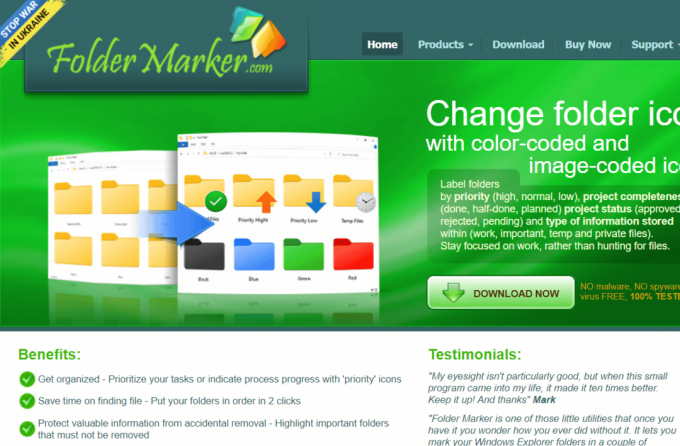
Masaüstünüzdeki klasörlerin sarı rengi sizi rahatsız ediyorsa, Klasör İşaretleyici Windows 10 için size bir klasör renklendirici sunar. Klasör İşaretleyici'nin yardımıyla, masaüstünüzdeki klasör renklerini bir fare tıklamasıyla değiştirebilirsiniz. Klasör İşaretleyici hem ücretsiz hem de profesyonel sürümlerde mevcuttur.
- ile klasör rengini değiştir tek tık.
- Etiket klasörleri önceliğe göre.
- içerebilir kategori alt menüleri.
- Birlikte çalışmak aynı anda birden çok klasör.
- destekler 32 bit simgeler.
- seçeneği sunar Kullanıcı Simgeleri Sekmesi.
3. folcolor
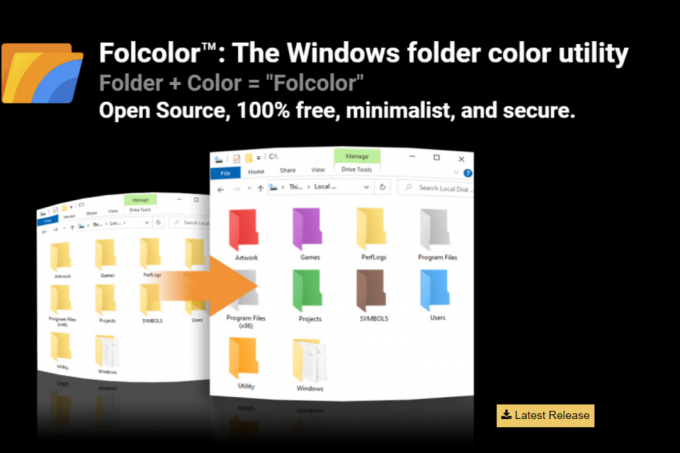
Herhangi bir yazılımın Pro sürümünün bulunması, ücretsiz sürümde sunulan işlevleri sınırlandırır. Bu, Windows 10 klasör rengini değiştiren yazılımlar için de geçerlidir. folcolor Windows 10 için bir klasör renklendirici olarak kullanıma yönelik açık kaynaklı ve ücretsiz bir yazılımdır.
- Toplam arasından seçim yapma seçeneği 14 renk.
- Güvenli yazılım reklam yazılımı ve veri toplama olmadan.
- Kullanımı kolay ve basit 1 MB'lık küçük bir yürütülebilir dosya ile.
Ayrıca Oku:Windows 10'da Çalışmayan Dosya Gezgini Karanlık Temasını Düzeltin
4. Klasörlco

İşleri ilginç kılmak için, tatillerinizde projeleriniz üzerinde çalışırken Windows 10'un renkli klasör simgelerine geçmek isteyebilirsiniz. KlasörIco size donuk görünen sarı renkli klasörleri görsel olarak daha çekici olanlara dönüştürme seçeneği sunar.
- Erişilebilirlik yazılım arayüzü, yanı sıra klasör içerik menüsü.
- içerir iyi simgeler koleksiyonu.
- Simgeleri sıfırla varsayılan değerlere
5. Dosya İşaretleyici

Masaüstünüzdeki dosyalarınıza öncelik verirseniz, işi organize etmek bir lüks olabilir. Bunu düşün; tüm dosyalarınız, öncelikler veya iş türü gibi farklı kriterlere göre renk kodludur. Renkler, üzerlerinde çalışan kullanıcıya göre dosyalara da atanabilir! Dosya İşaretleyici ücretsiz ve ücretli sürümleri bulunan ve Windows 10'da dosyaları renklendirmek için kullanılabilen üçüncü taraf bir yazılımdır.
- Keyfi olarak değiştirilmesine izin verir ayrı dosya simgeleri.
- Önceliklendirme iş.
- Renklendirme seçenekleri sunar dosyaları işaretleyin veya etiketleyin.
- kolaylaştırır renk kodlu dosyaların taşınabilirliği yüklü yazılıma sahip diğer sistemlere.
6. Gökkuşağı Klasörleri

Gökkuşağı Klasörleri klasörleriniz için renklendirme seçenekleri sunarak Windows masaüstünüzü düzenlemenize yardımcı olan başka bir ücretsiz yazılımdır.
- Hızlı değişim klasör rengi.
- Ton, renk ve yüksek kontrast klasörler için simgeler.
- eşzamanlı renklerini değiştir birden çok klasör.
- Dosyayı değiştir Simge boyutu.
Ayrıca Oku:Windows 10'da Minimalist Masaüstü Nasıl Oluşturulur
7. Stil Klasörü

Klasör renk değiştirici listesinde bir sonraki Stil Klasörü. Aşağıda listelenen bazı önemli özelliklere sahiptir:
- izin verir artırma klasör simgesinin ve arka plan klasörün.
- Olabilmek metin rengini değiştir klasör sayısı.
- Herhangi birini kişiselleştirin klasör veya alt klasör.
- kullanılarak bir klasördeki değişikliklerin kaldırılmasına izin verir. Ayarları Kaldır seçenek.
8. Klasör Boyacısı
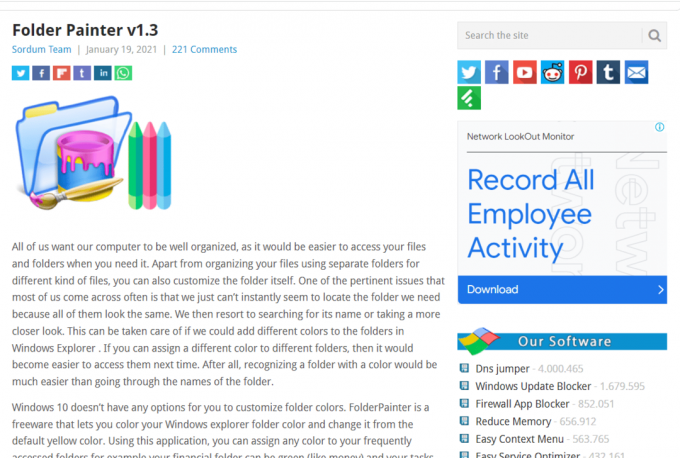
Klasör Boyacısı Windows 10 klasör rengini değiştirmek için kullanılabilir ve serbestçe indirmek ve yüklemek için. Bu yazılım, renkli klasör simgeleri Windows 10 için seçenekler sunarak bilgisayarımızdaki klasörleri kolayca bulmanıza ve düzenlemenize yardımcı olur. Windows 10 için bu klasör renklendiricinin masaüstü görünümünüzü değiştirmek için nasıl kullanılabileceğine bakalım.
- Üç simge paketi tarafından kullanılabilir varsayılan.
- kullanılabilirliği 21 simge paketi.
- Olabilir kolayca özelleştirilebilir.
- Olanak vermek çoklu bağlam menüleri.
Ayrıca Oku: Chrome Temaları Nasıl Kaldırılır
9. Özel Klasör
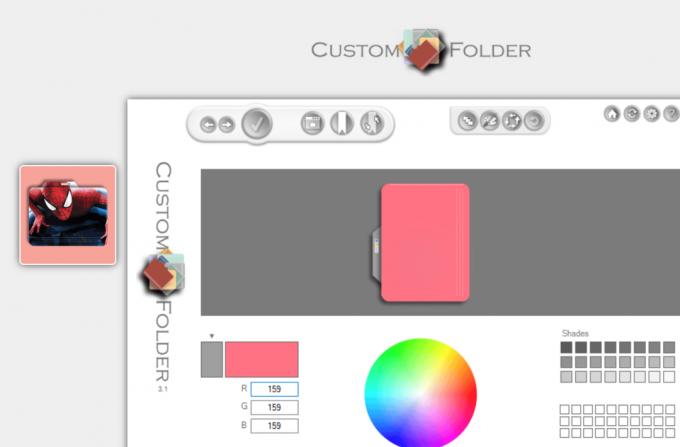
Windows 10 klasör rengini farklı amblemler, simgeler veya renklerle değiştirmek için bir yazılım arıyorsanız, bundan daha fazlasını aramanıza gerek yok Özel Klasör. Bu ücretsiz yazılım by GDZ Software, klasör simgeleri için istediğiniz renkleri seçerek masaüstünüzü düzenlemenize yardımcı olur. Windows 10'da dosyaları renklendirmek için CustomFolder yazılımının özellikleri aşağıdadır.
- simgelerinin değiştirilmesi farklı tipler ve amblemlerin değişimi.
- İçeri gelir zip biçimi.
- Ekleme seçeneği sınırsız kişisel simgeler.
- 60'tan fazla simge yazılımla gel.
- üzerindeki tesis klasör paneli Tasarımlarınızı uygulamak için.
- Sürükle ve bırak seçeneği üzerinde çalışılacak klasörler.
- Kullanarak klasörün özelleştirilmesi renk tekerleği.
- klon simgesi zaten özelleştirilmiş bir klasörden.
10. iColorFolder

Eğer bir kullanımı kolay ve ücretsiz yazılım masaüstünüzdeki Windows klasörlerine renk eklemek için, ardından iColorFolder cevap. Bu yazılım, istediğiniz herhangi bir klasörü renklendirmenizi sağlar ve üzerinde çalışır. Windows XP ve üstü.
- kullanımı yerel Windows işlevselliği etkinliğini artırmak için.
- bize değil mihafızada çok fazla yer kaplar.
- Klasörlerin şuna göre sınıflandırılmasına izin verir: Aile.
- Açık kaynak yazılım.
- hızlı ve hafif yazılım.
- indirebilir daha fazla cilt
Ayrıca Oku:En İyi 9 Komik Fotoğraf Efekti Uygulaması
11. Klasörüm

Windows 10'unuz için normal renkler ve simgeler kullanmaktan sıkıldıysanız, Klasörüm iyi varyasyona sahip güzel bir klasör renk simgeleri seti sunarak biraz eğlence katmaya yardımcı olabilir. MyFolder, klasör rengini değiştirme seçeneği sunar. klasör içerik menüsü ve arayüzünden.
- Özgür yazılım.
- çekici renkler klasörler için.
- özelleştirme klasör içerik menüsü.
- ekle simgeler kitaplığı.
- için özel simgeler klasörleri kategorilere ayırma favori, önemli ve özel olarak.
12. Klasör Simgelerini Değiştir

Windows 10 için bir klasör renklendirici arıyorsanız ve renklere yakınlığı olan sanatsal bir zihne sahipseniz, o zaman, Klasör Simgelerini Değiştir kesinlikle size hitap edecek. Yazılımı ve özelliklerini kullanarak klasör rengini değiştirme adımlarını size gösterelim.
- Duruşma sürüm.
- Hızlı ve sorunsuz klasör renginin değiştirilmesi.
- İçine iyi uyuyor Windows menü kabuğu.
- bol seçenek klasörü özelleştirmek için.
13. Klasör Simgesi Değiştirici 5.3

Birden çok platformda çalışan Windows 10 için bir klasör renklendirici arıyorsanız, seçebilirsiniz Klasör Simgesi Değiştirici 5.3. Bu yazılımı kullanarak klasör renklerini kolayca değiştirebilirsiniz.
- özgürce indirilebilir ve kullanılabilir.
- Klasör simgelerini değiştirmeye yardımcı olur kolayca.
- Güzel arayüz.
- Aramak klasörlerdeki simgeler.
- Aramak dosyalardaki simgeler.
Bu nedenle, bunlar Windows 10'da dosyaları renklendirmek için kullanılan yazılımların listesidir.
Ayrıca Oku:En İyi 15 Ücretsiz Windows 10 Teması
ICONS8 Web Sitesinden Klasör Rengi Nasıl Değiştirilir
Klasörleri renklendirmek için kullanılacak renkli simgeleri ICONS8 web sitesinden indirebilirsiniz. Bunu yapmak için aşağıdaki adımları izleyin:
1. Şuraya git: ICONS8 web sitesi.
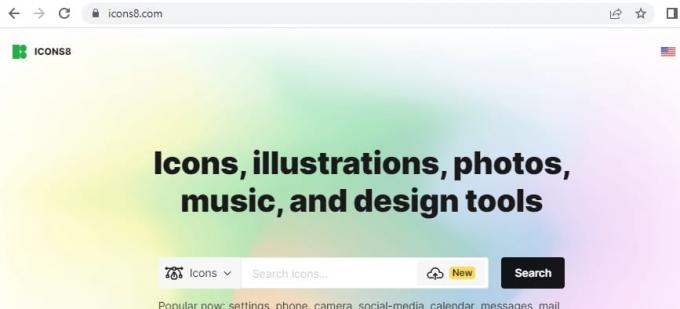
2. bir ara renk. İşte seçtik mavi.
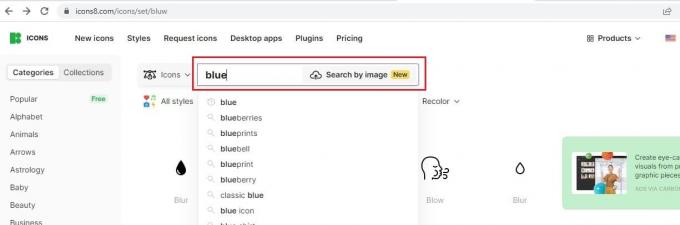
3. seçin mavi renkli kare biçimli simge.
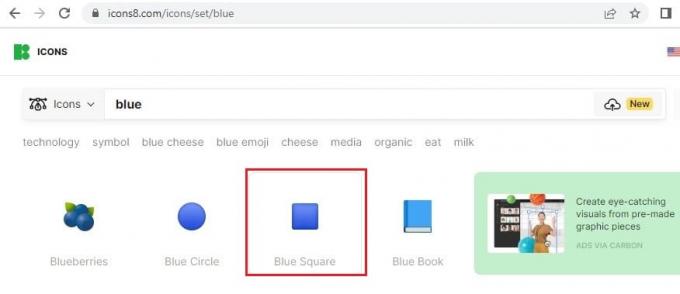
4. Tıklamak İndirmek.

5. Tıklamak Ücretsiz PNG, uygun olanı seçin PNG boyutları ve tıklayın İndirmek.

Not: Kullanarak herhangi bir klasörün rengini değiştirmek için indirilen mavi kare simgesini kullanabilirsiniz. Yöntem 1.
Tavsiye edilen:
- Skype'ın PC Bağlantısını Kesmeye Devam Etmesini Düzeltmenin 11 Yolu
- Windows 10 veya 11'de Sistem Hizmeti İstisnasını Düzeltin
- Microsoft Word'de Arka Plan Rengi Nasıl Değiştirilir
- Windows 10'da Görev Çubuğu Rengi Nasıl Değiştirilir
Artık nasıl yapılacağını bildiğine göre Windows 10 klasör rengini değiştirme, bilgisayarınızla çalışmak eğlenceli olabilir. Farklı renklerin varlığı, dikkat seviyenize çok iyi gelebilir ve böylece kendinizi uykulu hissetmenizi engelleyebilir. Ayrıca, masaüstünüzde renk kodlu dosyalar kullanırsanız, klasör ayrıntılarını ezberlemenize de yardımcı olabilir. İş yerinde biraz daha fazla renk kullanarak, üretkenlik seviyelerinizin çalışma haftası boyunca zirveye çıkmaya devam edeceğinden eminiz. Mutlu çalışmalar!

Elon Decker
Elon, TechCult'ta bir teknoloji yazarıdır. Yaklaşık 6 yıldır nasıl yapılır kılavuzları yazıyor ve birçok konuyu ele aldı. Windows, Android ve en son hileler ve ipuçları ile ilgili konuları ele almayı seviyor.



